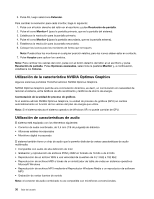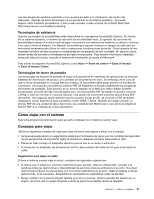Lenovo ThinkPad Edge E330 (Spanish) User Guide - Page 56
Inserción de una tarjeta Flash, Tarjeta SDXC
 |
View all Lenovo ThinkPad Edge E330 manuals
Add to My Manuals
Save this manual to your list of manuals |
Page 56 highlights
• MultiMediaCard (MMC) Nota: Al transferir datos a/de una tarjeta Flash, como por ejemplo una tarjeta SD, no ponga el sistema en modalidad de suspensión o hibernación antes de que se complete la transferencia de datos; de lo contrario se podrían dañar los datos. Para obtener más información sobre tarjetas Flash, consulte cualquier de los temas siguientes: • "Inserción de una tarjeta Flash" en la página 38 • "Extracción de una tarjeta Flash" en la página 38 Inserción de una tarjeta Flash Atención: Antes de empezar a instalar alguna de las siguientes tarjetas, toque una mesa metálica o un objeto metálico en contacto con el suelo. Esta acción reduce la electricidad estática de su cuerpo. La electricidad estática podría dañar la tarjeta. • Tarjeta SD • Tarjeta SDHC • Tarjeta SDXC • MultiMediaCard Para insertar una tarjeta Flash en la ranura del lector de tarjetas de soporte 4 en 1, haga lo siguiente: 1. Asegúrese de que la tarjeta esté correctamente orientada. 2. Inserte la tarjeta firmemente en la ranura del lector de tarjetas de soporte 4 en 1. Es posible que la tarjeta se detenga antes de que esté completamente instalada en la ranura. Si la tarjeta Flash no es del tipo Conectar y listo, haga lo siguiente: 1. Pulse Inicio ➙ Panel de control ➙ Hardware y Sonido ➙ Administrador de dispositivos. Si se le solicita una contraseña de administrador o confirmación, especifique la contraseña o proporcione la confirmación. 2. En el menú Acción, seleccione Agregar hardware heredado. Se iniciará el Asistente para agregar hardware. 3. Siga las instrucciones que aparecen en pantalla. Extracción de una tarjeta Flash Para extraer una tarjeta Flash, haga lo siguiente: 1. Pulse Mostrar iconos ocultos en la barra de tareas. 2. Pulse con el botón derecho del ratón en el icono Quitar hardware con seguridad y expulsar soporte. 3. Seleccione el elemento correspondiente para expulsar la tarjeta del sistema operativo Windows. 4. Presione la tarjeta para expulsarla del sistema. 5. Extraiga la tarjeta del sistema y almacénela en un lugar seguro para su futura utilización. Nota: Si no extrae la tarjeta del sistema después de expulsar la tarjeta del sistema operativo Windows, ya no se podrá acceder a la tarjeta. Para acceder a la tarjeta, deberá extraerla una vez y, a continuación, insertarla de nuevo. 38 Guía del usuario